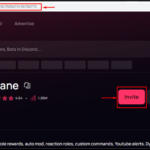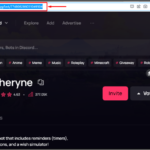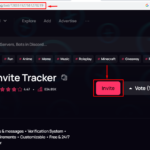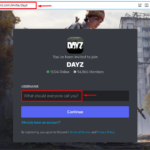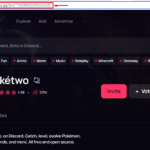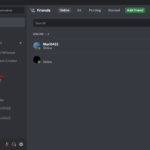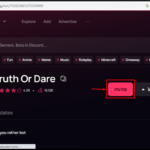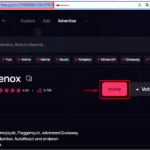Los bots de Discord son aplicaciones de terceros que mejorarán su servidor de Discord al automatizar la tarea con más funciones y diversión. Los bots están integrados en una comunidad para moderar e involucrar a los diferentes usuarios en una sola plataforma. Si quieres ser parte de esa comunidad para divertirte, únete al bot TacoShack.
¿Cómo agregar TacoShack Bot en Discord?
Como usuario de Discord, debe probar las instrucciones para agregar el bot TacoShack en Discord.
Paso 1: Visite el sitio web top.gg
En primer lugar, abra el sitio web oficial de top.gg y toque el botón » Invitar «:
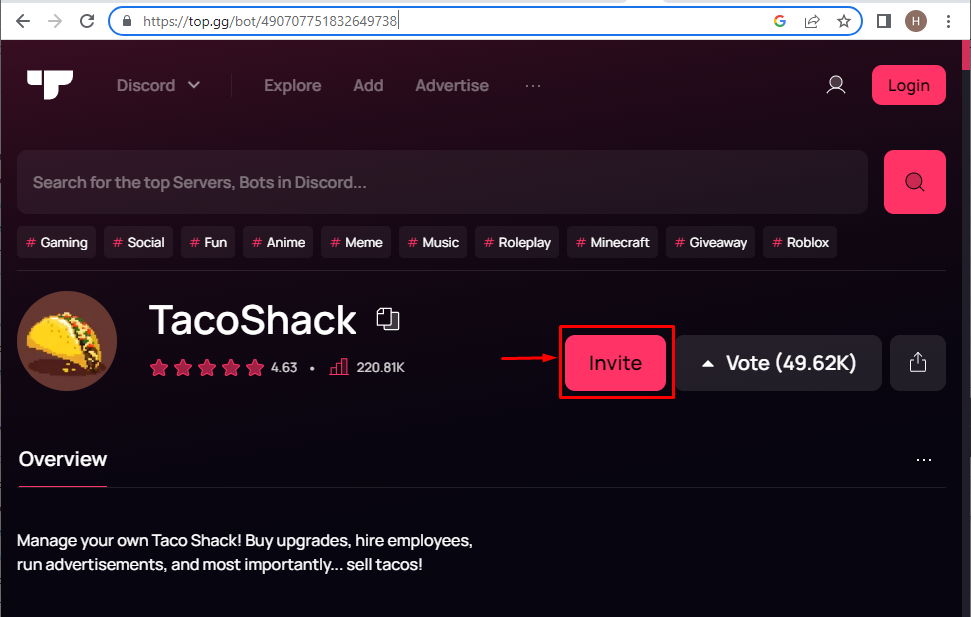
Paso 2: Iniciar sesión en Discord
Después de eso, ingrese sus credenciales de inicio de sesión y presione el botón » Iniciar sesión » para continuar:
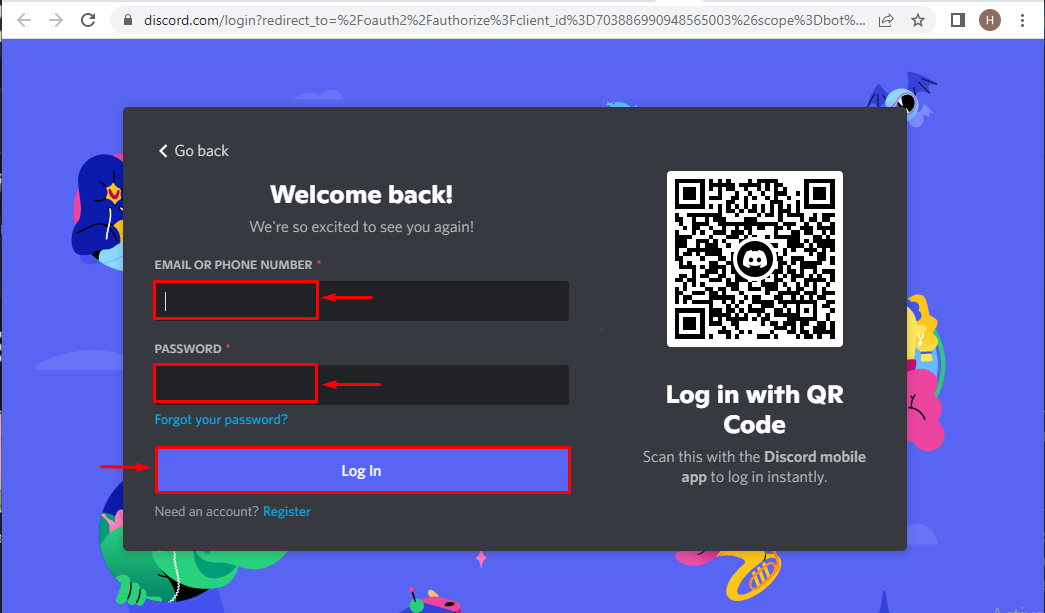
Paso 3: selecciona el servidor de discordia
Seleccione el servidor Discord para agregar TacoShack. Por ejemplo, elegiremos » Servidor de TSL Content Creator » en la flecha desplegable:
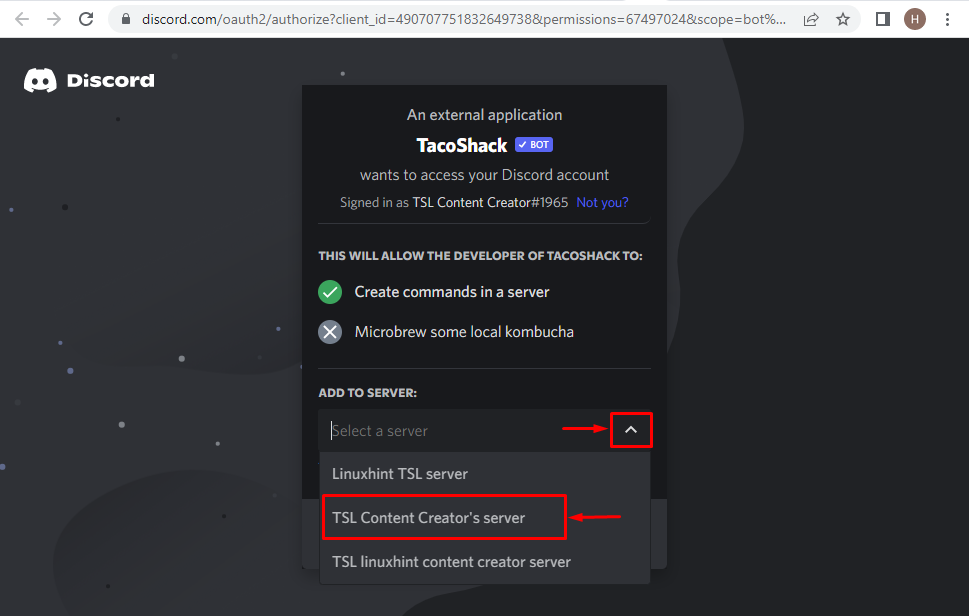
Después de elegir el servidor Discord, presione el botón » Continuar «:
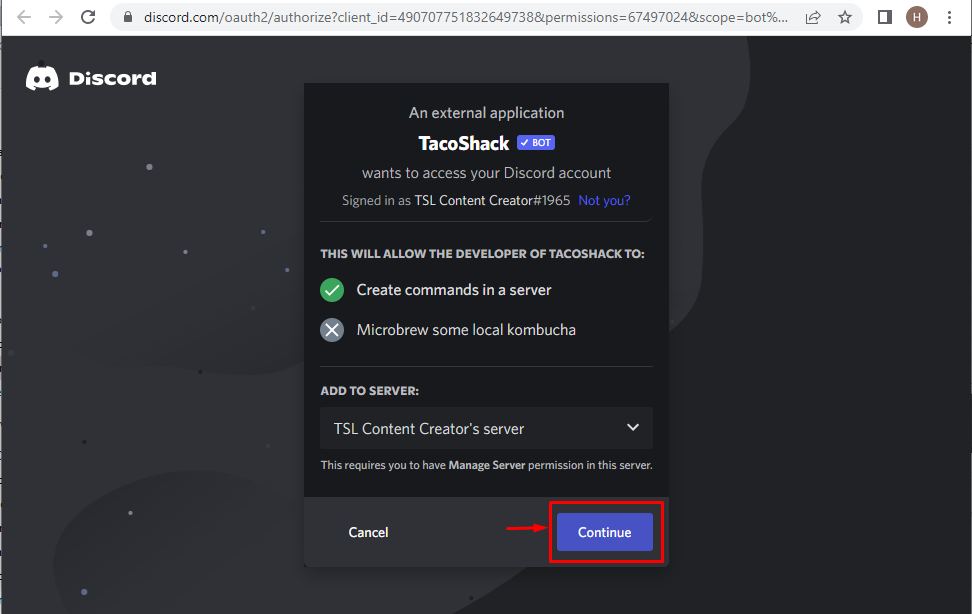
Paso 4: autorizar el acceso
Ahora, otorga permisos presionando el botón » Autorizar «:
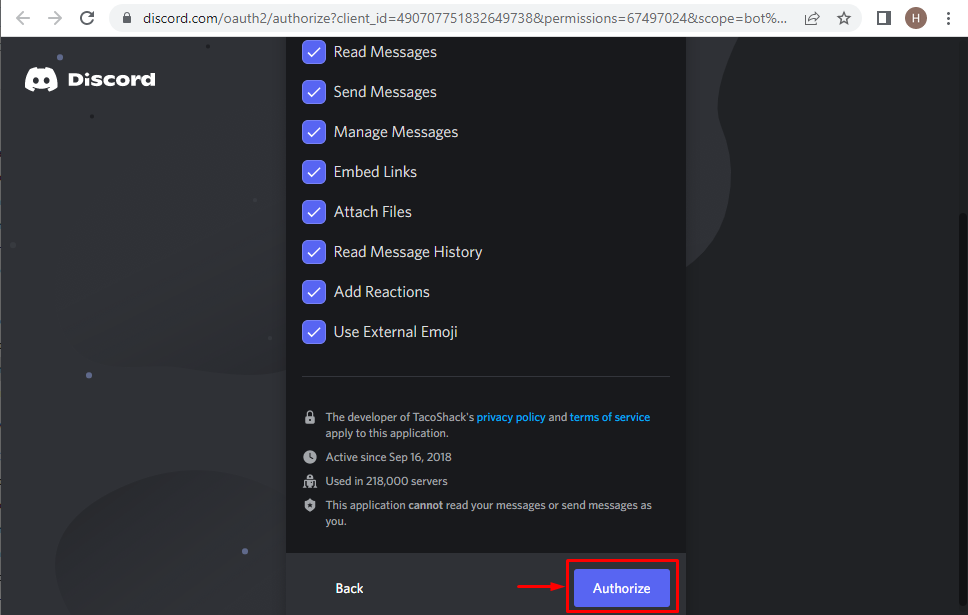
Paso 5: Marque el cuadro Captcha
A continuación, pruebe su identidad marcando el cuadro de captcha resaltado:
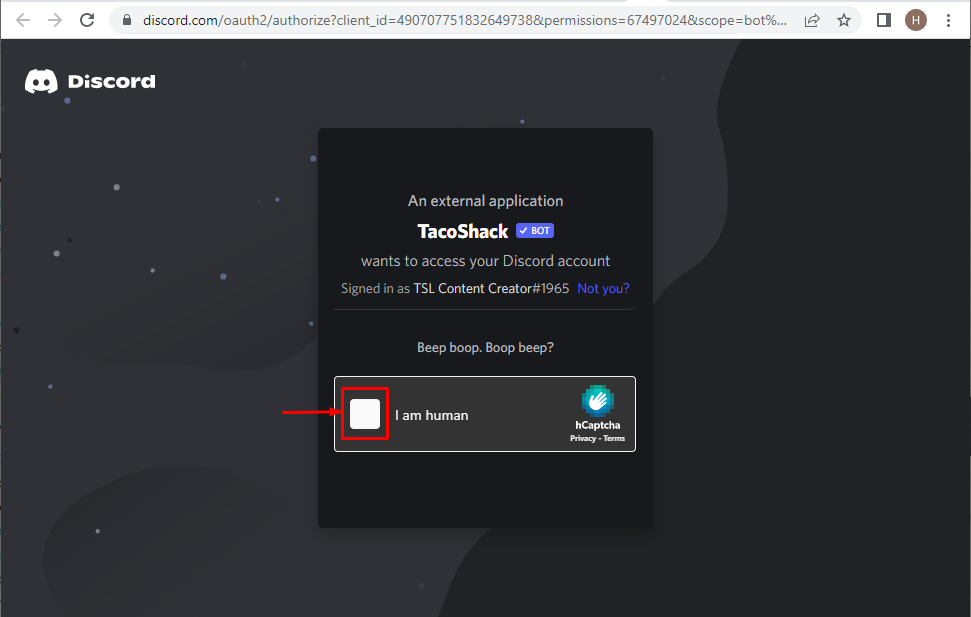
Como resultado, el bot TacoShack se autoriza con éxito:
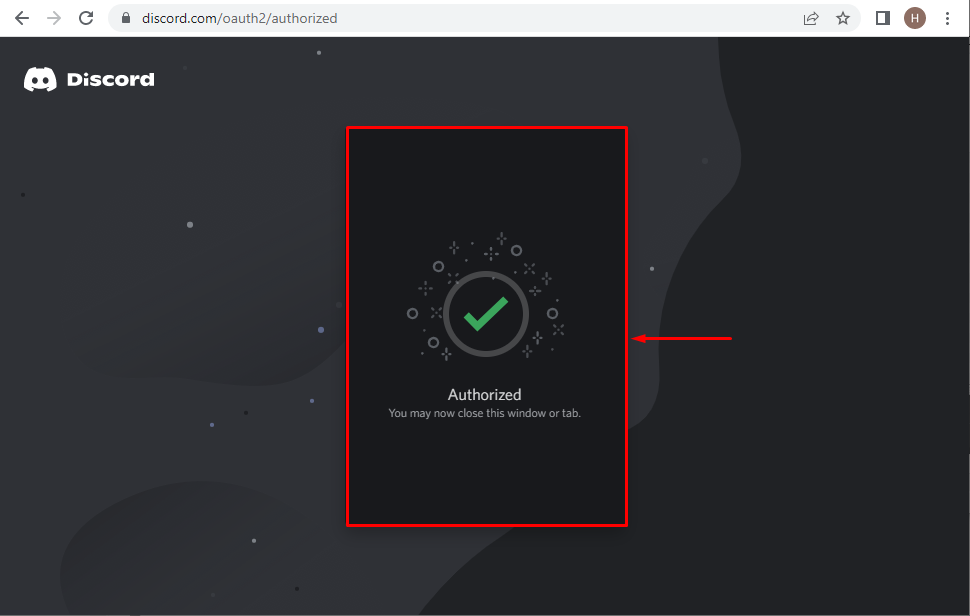
Después de agregar el bot TacoShack en Discord, continúe para ver el método para usarlo.
¿Cómo usar TacoShack Bot en Discord?
Para usar el bot TacoShack en Discord, siga el método dado.
Paso 1: Inicie la aplicación Discord
Inicie Discord usando el menú Inicio en su dispositivo:
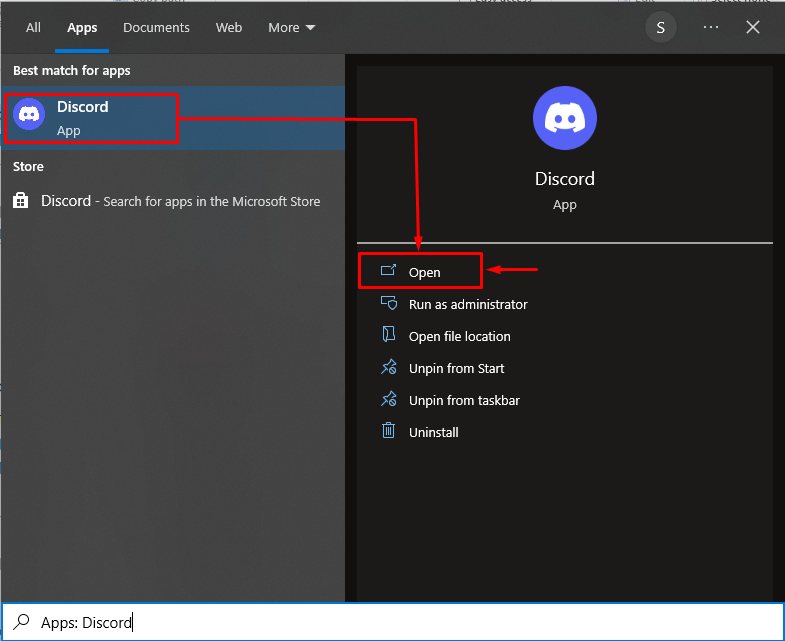
Paso 2: navegue al servidor Discord
Ahora, ve al servidor Discord donde se agrega el bot TacoShack. En nuestro escenario, abriremos el “ Servidor del creador de contenido TSL ”:
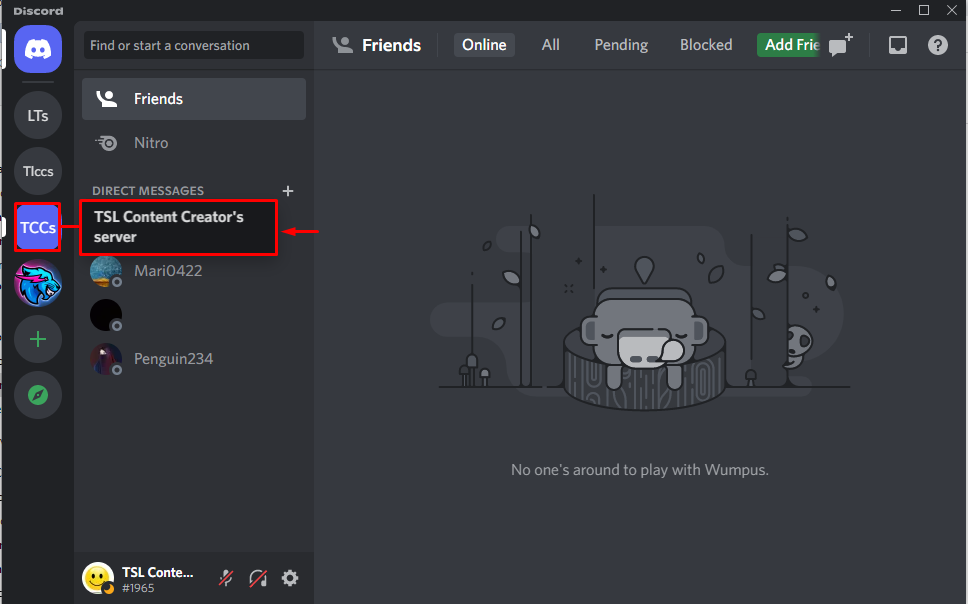
Paso 3: verificar la existencia del bot TacoShack
Luego, verifique la existencia del bot TacoShack en la lista de miembros de la siguiente manera:
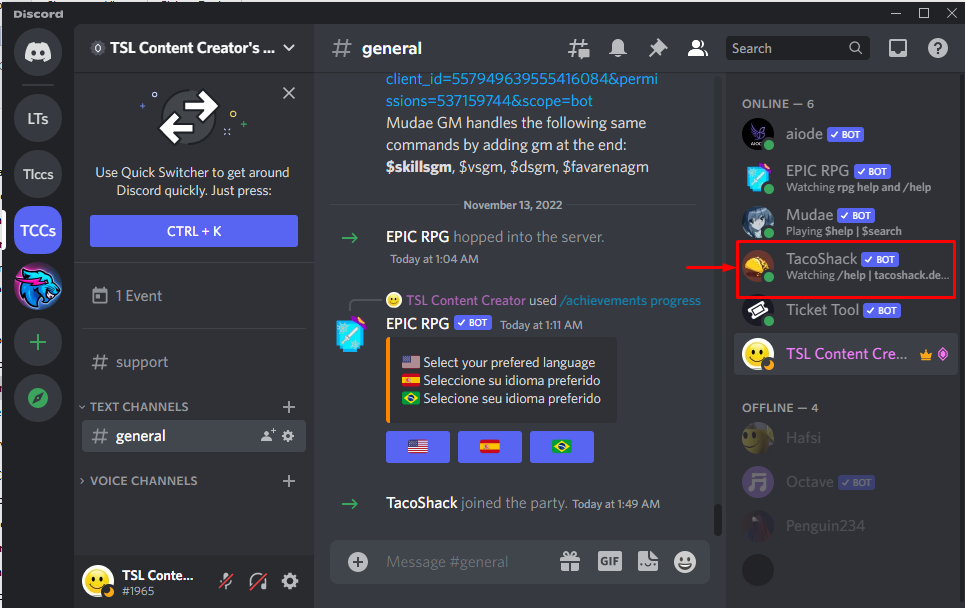
Paso 4: Insertar comando
Agregue cualquier comando en el área de mensajes. Por ejemplo, agregaremos:
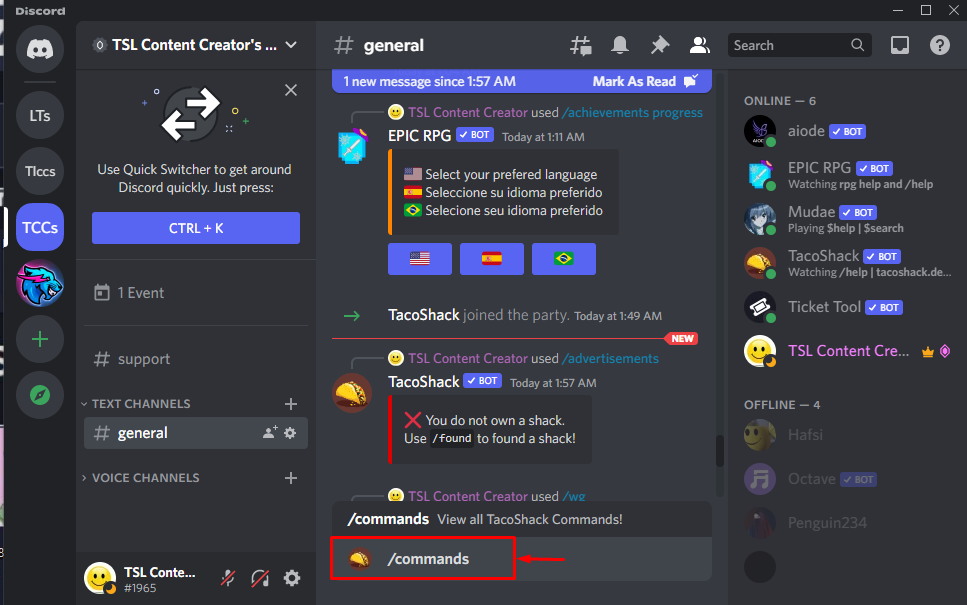
Después de agregar el comando, presione el botón » Entrar «.
Paso 5: Verifique la salida
La ejecución del comando anterior mostrará la lista de TacoShack:
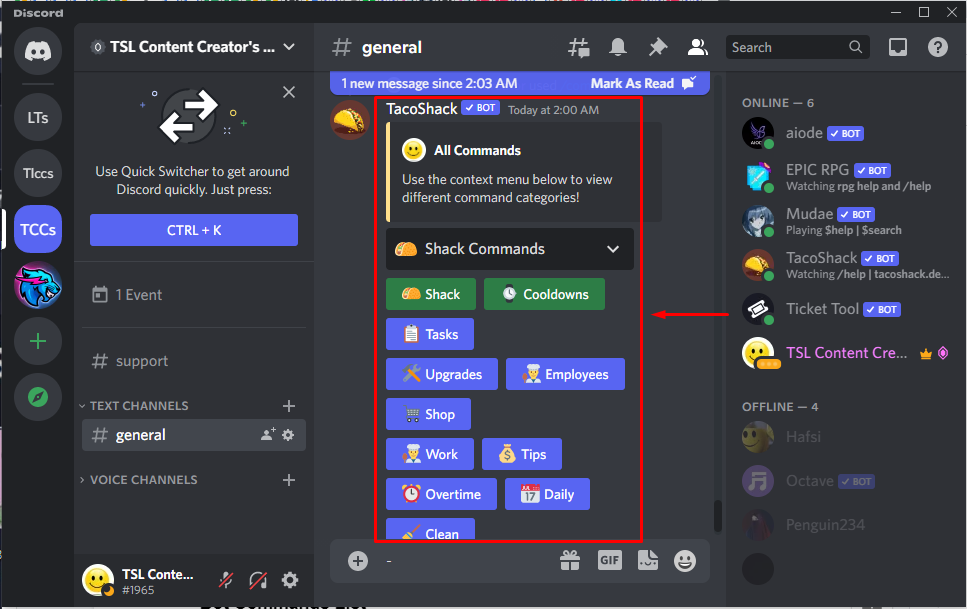
Lista de comandos del bot TacoShack
Estos son algunos de los comandos enumerados en la tabla para usar el bot TacoShack:
| Comandos | Descripción |
| /ayudar | Mostrará la página de ayuda. |
| /menú | Este comando mostrará el menú de TacoShack. |
| /aumentar | Mostrará el impulso activo. |
| /apoyo | Dará una invitación al servidor de soporte. |
| /choza | Este comando se usa para ver su TacoShack. |
| /enfriarse | Mostrará el tiempo de reutilización de tu comando. |
| /encontrado | Se utiliza para crear su TacoShack. |
Hemos aprendido el método para agregar y usar el bot TacoShack en Discord.
Conclusión
Para agregar y usar el bot TacoShake en Discord, agréguelo utilizando el sitio web oficial top.gg. Después de eso, inicie sesión en su cuenta de Discord ingresando las credenciales y seleccionando Servidor de Discord. Luego, otorgue permiso al bot TacoShack y pruebe su identidad. Después de eso, use TacoShack insertando los comandos en el área de mensajes del servidor seleccionado. Este artículo demostró las instrucciones para agregar y usar el bot TacoShack en Discord.